
Apa sandi jaringan Wi-Fi Anda? Apakah Anda telah mengubah sandi default atau tidak, sangat mudah untuk menemukan sandi Wi-Fi Anda. Anda juga dapat mencari kata sandi jaringan Wi-Fi jika sebelumnya Anda telah tersambung ke jaringan tersebut dari PC Windows atau Mac.
Ini penting untuk menghubungkan perangkat baru ke jaringan. Baik Anda salah memasukkan kata sandi jaringan rumah Anda atau Anda mengunjungi seseorang dan tidak ingin meminta kata sandi untuk kedua kalinya, berikut ini cara Anda dapat menemukannya.
Pertama: Periksa Kata Sandi Default Ruter Anda
- Periksa sandi default router Anda, biasanya dicetak pada stiker di router.
- Di Windows, buka Pusat Jaringan dan Berbagi, klik pada jaringan Wi-Fi Anda, dan buka Properti Nirkabel> Keamanan untuk melihat Kunci Keamanan Jaringan Anda.
- Di Mac, buka Akses Rantai Kunci dan cari nama jaringan Wi-Fi Anda.
Jika perute Anda masih menggunakan nama pengguna dan kata sandi default, seharusnya mudah ditemukan. Router Wi-Fi modern – dan gabungan unit router / modem yang ditawarkan oleh banyak penyedia layanan Internet – dilengkapi dengan nama dan sandi jaringan Wi-Fi default. Setiap router memiliki kata sandi defaultnya sendiri, yang seringkali acak.
Untuk menemukan kata sandi default, temukan router Wi-Fi Anda dan periksa. Anda akan melihat stiker di suatu tempat yang berisi "SSID" –nama jaringan nirkabel – dan kata sandi. Jika Anda belum mengubah kata sandi default, Anda dapat menggunakan kata sandi itu untuk menyambung ke router.
Jika Anda tidak melihat sandi default tercetak di router itu sendiri, coba lihat dokumentasi yang disertakan dengan router untuk informasi lebih lanjut.

Bagaimana jika Anda tidak memiliki manual atau kata sandi tidak ada di stiker router? Seperti yang kami sebutkan di panduan untuk menyetel ulang sandi router Anda , Anda mungkin dapat menemukan sandi dengan menggunakan nama pengguna dan kombinasi sandi yang umum (mis., "admin" untuk nama pengguna dan "admin" untuk sandi) atau berkonsultasi RouterPasswords.com , database login default router populer.
Setelah Anda terhubung ke router menggunakan kata sandi default, pastikan Anda mengubahnya dan menyimpan kata sandi di pengelola kata sandi Anda sehingga router Anda aman.
Cara Menemukan Kata Sandi Jaringan Wi-Fi Saat Ini di Windows
Jika Anda telah tersambung ke jaringan Wi-Fi dari laptop Windows atau PC desktop, Windows akan mengingat sandi jaringan Wi-Fi tersebut. Anda dapat mencari sandi Wi-Fi di komputer Windows mana pun yang saat ini terhubung ke – atau sebelumnya telah terhubung ke – jaringan Wi-Fi tersebut.
Untuk mencari kata sandi jaringan Wi-Fi yang saat ini Anda sambungkan di Windows, kita akan menuju ke Pusat Jaringan dan Berbagi di Panel Kontrol. Cara tercepat untuk melakukannya: Klik kanan ikon Jaringan Nirkabel di bilah tugas dan klik "Buka Jaringan dan Pusat Berbagi".
Catatan : Pembaruan Windows 10 terbaru telah mengubah ini. Klik opsi "Open Network & Internet Settings" yang muncul di menu konteks. Saat jendela Pengaturan muncul, gulir ke bawah dan klik "Jaringan dan Pusat Berbagi". Anda juga dapat langsung menuju ke Panel Kontrol> Jaringan dan Internet> Jaringan dan Pusat Berbagi.
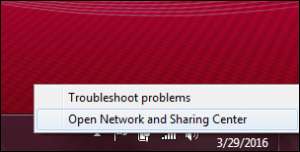
Klik nama koneksi Wi-Fi saat ini.
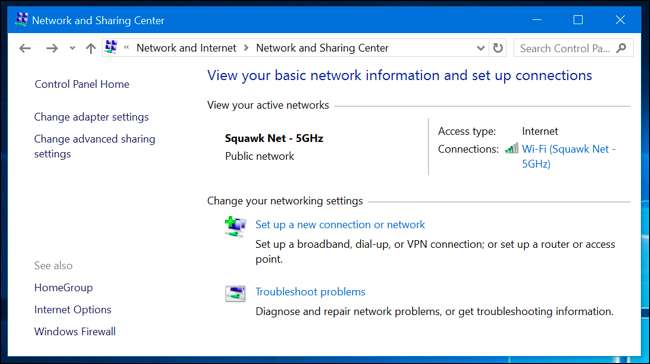
Klik tombol "Wireless Properties" di jendela Status Wi-Fi yang muncul.

Klik tab "Keamanan" dan aktifkan kotak centang "Tampilkan karakter" untuk melihat kata sandi yang tersembunyi.
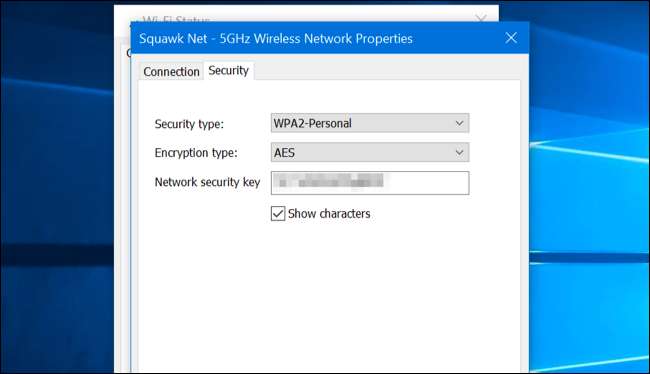
Cara Menemukan Kata Sandi untuk Jaringan Wifi yang Telah Anda Sambungkan Sebelumnya
Windows juga menyimpan kata sandi Wi-Fi jaringan yang telah Anda sambungkan sebelumnya. Di Windows 7 dan sebelumnya, Anda dapat menemukannya dari Jaringan dan Pusat Berbagi, tetapi di Windows 8 dan Windows 10, Anda harus menggunakan prompt perintah.
Temukan Kata Sandi untuk Jaringan Wi-Fi Lain di Windows 7 dan Sebelumnya
Untuk memulai, klik tautan "Kelola jaringan nirkabel" di menu kiri Jaringan dan Pusat Berbagi.

Anda akan melihat daftar jaringan sebelumnya yang telah Anda sambungkan. Klik dua kali nama jaringan untuk membuka properti jaringan.

Di jendela properti jaringan, buka tab Keamanan dan centang kotak di samping "Tampilkan karakter" untuk melihat kata sandi Wi-Fi di bidang "Kunci keamanan jaringan".
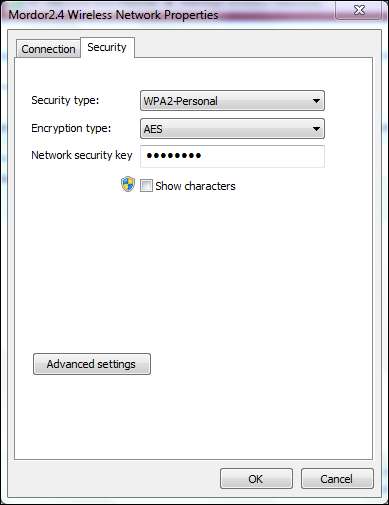
Temukan Kata Sandi untuk Jaringan Wi-Fi Lainnya di Windows 8 dan 10
Di Windows 10 dan 8.1, Anda harus menggunakan command prompt untuk menemukan kata sandi jaringan sebelumnya. Klik kanan tombol Start dan pilih "Command Prompt" untuk membukanya dengan cepat.
Kemudian ketik perintah berikut:
netsh wlan tampilkan profil
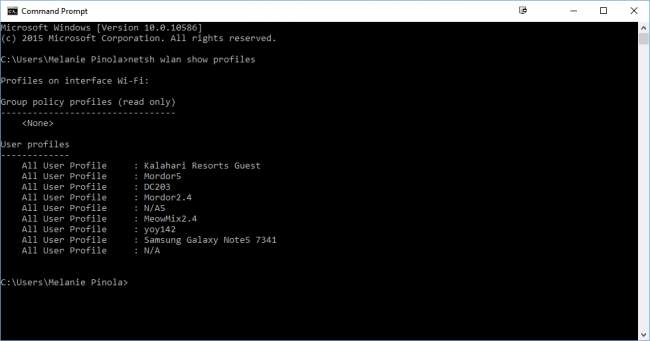
Anda akan mendapatkan daftar jaringan Wi-Fi yang telah Anda akses sebelumnya.
Untuk menemukan kata sandi untuk salah satu profil, ketik berikut ini, ganti nama profil dengan nama profil:
netsh wlan show profile name = profilename key = clear
Cari baris "Key Content" untuk menemukan kata sandi Wi-Fi untuk jaringan Wi-Fi tersebut.
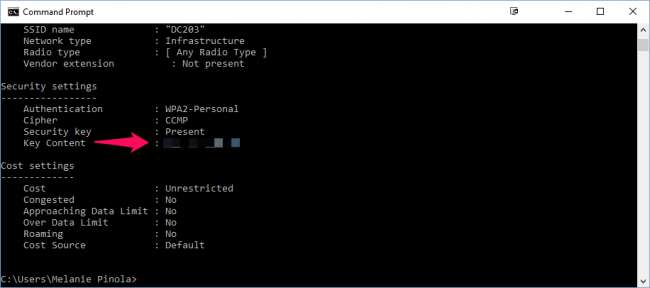
Cara Menemukan Kata Sandi untuk Jaringan Wi-Fi Saat Ini atau Sebelumnya di Mac
Jika Anda memiliki Mac yang saat ini terhubung ke jaringan Wi-Fi atau sebelumnya terhubung dengannya, Anda juga dapat mencari kata sandi di Mac tersebut.
Untuk menemukan kata sandi Wi-Fi di Mac Anda, tekan Command + Spasi untuk membuka dialog pencarian Spotlight, ketik "Akses Rantai Kunci" tanpa tanda kutip, dan tekan Enter untuk meluncurkan aplikasi Akses Rantai Kunci.
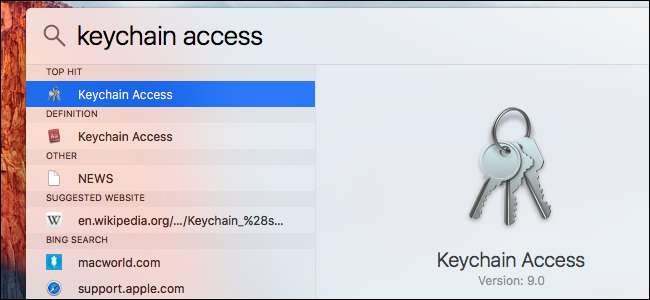
Temukan nama jaringan Wi-Fi Anda di daftar, klik, lalu klik tombol "info" – terlihat seperti “i” –di bagian bawah jendela.

Klik kotak centang "Show Password" di jendela yang muncul. Anda harus memasukkan nama pengguna dan kata sandi Anda untuk mendapatkan akses ke kata sandi. Anda memerlukan akun administrator untuk ini. Dengan asumsi akun Mac Anda adalah akun administrator, cukup ketikkan nama pengguna dan kata sandi akun Anda.
Setelah Anda melakukannya, Mac Anda akan menampilkan kata sandi jaringan Wi-Fi.
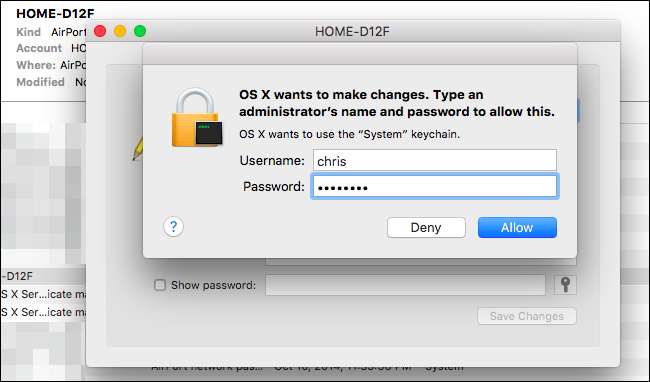
Cara Menemukan Kata Sandi Jaringan Wi-Fi di Perangkat Android yang Di-Root
Tidak mudah untuk mengungkap sandi jaringan Wi-Fi di Android atau iOS, tetapi itu mungkin. Perangkat Android Anda harus seperti itu berakar , bagaimanapun.
Pertama, unduh penjelajah file yang mendukung root alternatif, seperti ES File Explorer . Luncurkan aplikasi dan ketuk tombol menu di sudut kiri atas. Gulir ke bawah dan geser tombol "Root Explorer" ke "On".
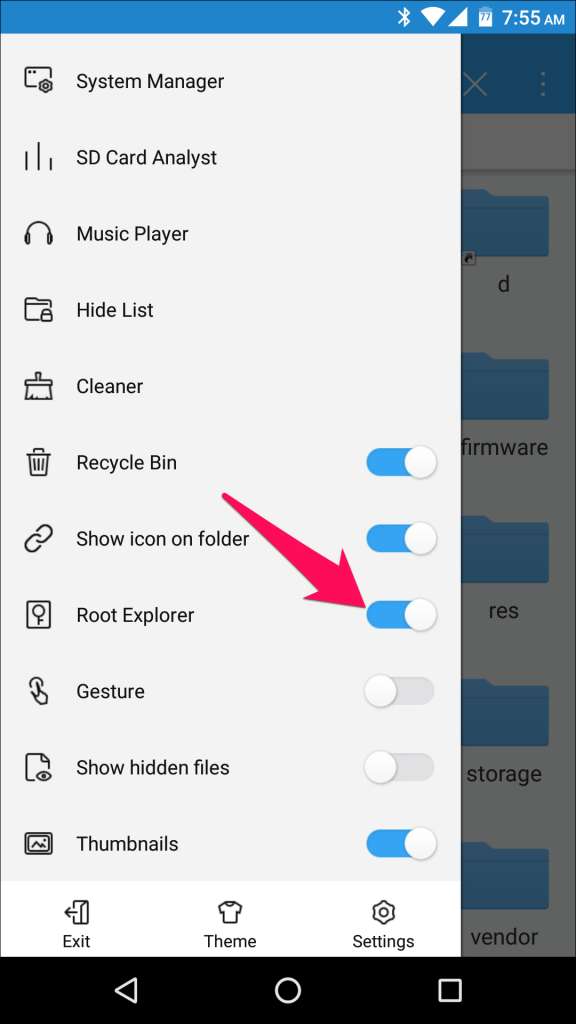
Berikan akses superuser saat diminta.
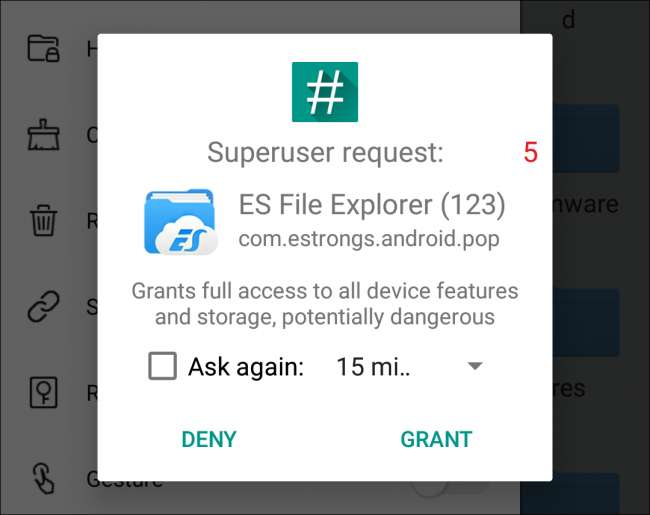
Kemudian, di menu sebelah kiri, buka Lokal> Perangkat.
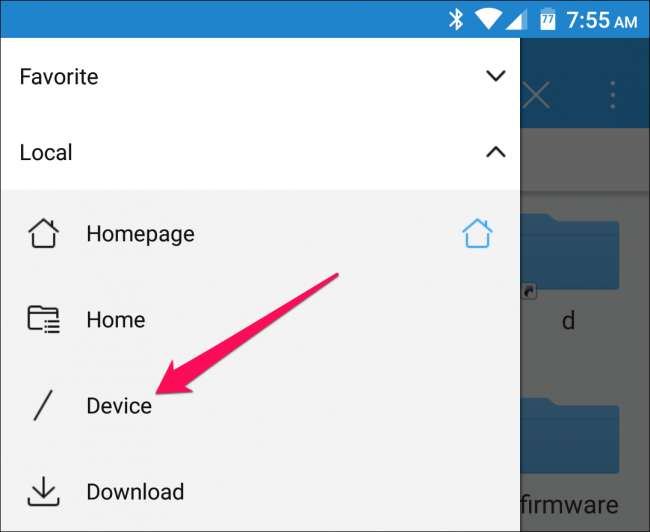
Dari sana, jelajahi
data / misc / wifi
dan buka
wpa_supplicant.conf
file dalam penampil teks / HTML penjelajah file.
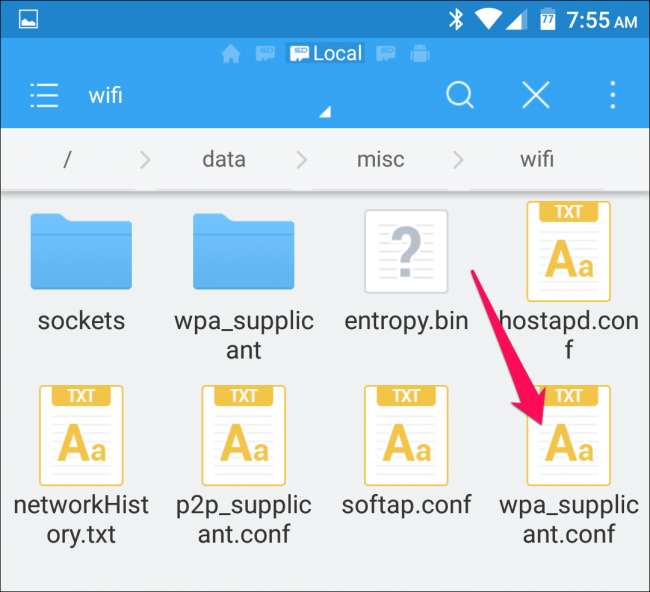
Gulir ke bawah atau cari SSID untuk menemukan kata sandinya, di samping istilah "psk".

Cara Menemukan Kata Sandi Jaringan Wi-Fi di iPhone atau iPad yang di-jailbreak
Satu-satunya cara untuk mengungkap sandi jaringan Wi-Fi di iOS adalah dengan jailbreak perangkat Anda pertama.
Buka toko Cydia dan cari file Kata Sandi WiFi Cubit. Ketuk tombol Instal untuk menginstalnya. Ini kompatibel dengan iOS 6, 7, 8, dan 9.
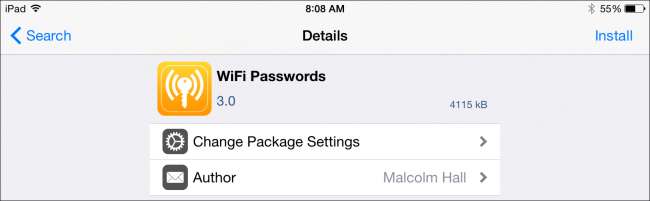
Setelah dipasang, buka aplikasi dan Anda akan diberikan daftar setiap jaringan Wi-Fi yang telah Anda sambungkan, bersama dengan sandinya. Anda dapat menelusuri jaringan yang Anda cari atau menggulir ke bawah.
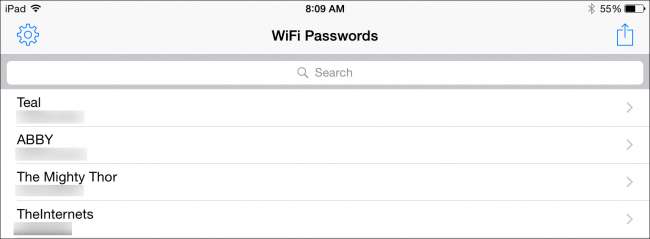
Cara Menemukan Kata Sandi Jaringan Wi-Fi dari Antarmuka Web Router
TERKAIT: 10 Opsi Berguna yang Dapat Anda Konfigurasikan Di Antarmuka Web Router Anda
Jika Anda memiliki akses ke antarmuka web router, Anda juga dapat mencoba mencarinya di sana. Ini mengasumsikan bahwa router menggunakan nama pengguna dan kata sandi default sehingga Anda dapat masuk, atau Anda mengetahui nama pengguna dan kata sandi saat ini untuk router.
Buka antarmuka web router Anda dan masuk dengan nama pengguna dan kata sandi saat ini yang dibutuhkan router Anda. Cari melalui antarmuka router untuk "Wi-Fi" atau bagian berlabel serupa. Anda akan melihat sandi Wi-Fi saat ini ditampilkan di layar ini, dan Anda juga dapat memilih untuk mengubahnya menjadi apa pun yang Anda inginkan dari sini.

Jika Semua Gagal: Setel Ulang Router Anda ke Kata Sandi Wi-Fi Defaultnya
TERKAIT: Cara Mengakses Router Anda Jika Anda Lupa Kata Sandi
Tidak dapat menemukan sandi jaringan Wi-Fi Anda dan tidak memiliki akses ke antarmuka web router Anda - atau hanya tidak ingin repot? Jangan khawatir. Kamu bisa setel ulang router Anda dan paksa untuk menggunakan frasa sandi Wi-Fi default yang dicetak pada router sekali lagi.
Cari tombol "reset" kecil di router. Ini sering kali berupa tombol lubang jarum yang harus Anda tekan dengan penjepit kertas bengkok atau benda kecil serupa. Tekan tombol ke bawah selama sepuluh detik atau lebih dan setelan router Anda akan sepenuhnya dihapus dan disetel ulang ke defaultnya. Nama dan kata sandi jaringan Wi-Fi akan dikembalikan ke default di router.
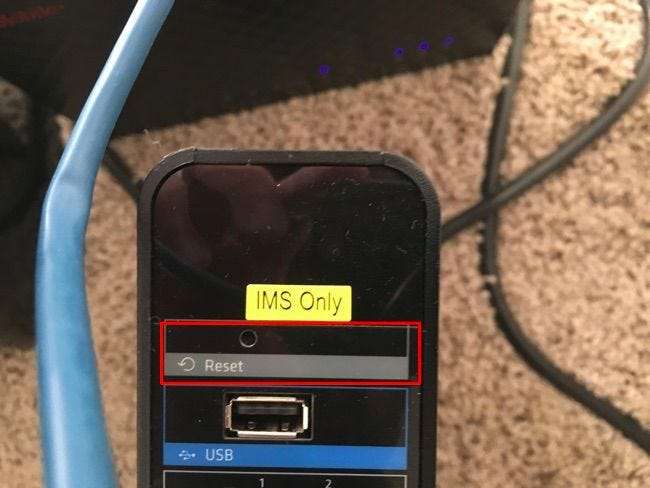
Tidak yakin apa nama jaringan Wi-Fi router Anda - atau SSID -? Lihat saja setelan Wi-Fi di perangkat apa pun yang tersambung ke jaringan Wi-Fi dan Anda akan melihat nama jaringannya. Jika belum ada perangkat yang terhubung, Anda akan melihat informasi ini tercetak di router itu sendiri atau di dokumentasi router.
Kredit Gambar: Mista Stagga Lee di Flickr






